Meie ja meie partnerid kasutame küpsiseid seadme teabe salvestamiseks ja/või sellele juurdepääsuks. Meie ja meie partnerid kasutame andmeid isikupärastatud reklaamide ja sisu, reklaamide ja sisu mõõtmise, vaatajaskonna ülevaate ja tootearenduse jaoks. Töödeldavate andmete näide võib olla küpsisesse salvestatud kordumatu identifikaator. Mõned meie partnerid võivad teie andmeid oma õigustatud ärihuvide raames ilma nõusolekut küsimata töödelda. Selleks, et vaadata, milliste eesmärkide osas nad usuvad, et neil on õigustatud huvi, või esitada sellele andmetöötlusele vastuväiteid, kasutage allolevat hankijate loendi linki. Esitatud nõusolekut kasutatakse ainult sellelt veebisaidilt pärinevate andmete töötlemiseks. Kui soovite oma seadeid igal ajal muuta või nõusolekut tagasi võtta, on selleks link meie privaatsuspoliitikas, millele pääsete juurde meie kodulehelt.
Kuidas seadistada korduvaid Apple Cashi makseid

Pilt: D. Griffin Jones / Maci kultus
Seadistage korduvad ajastatud Apple Cash maksed, et oma sõpradele või perele regulaarselt raha saata. Saate seda kasutada oma majakaaslaste arvete tagasimaksmiseks, lastele raha saatmiseks või isiklike võlgade tagasimaksmiseks.
Olenemata põhjusest, on Apple Cash kiire ja lihtne viis raha saatmiseks. Mul on isegi näpunäide ühekordse makse etteplaneerimiseks. Siit saate teada, kuidas seadistada korduvaid makseid.
Saatke korduvaid ajastatud makseid Apple Cashis
See on iOS 17 funktsioon. Kui ostsite uue iPhone 15, olete selle juba saanud. Vastasel juhul minge edasi Seaded > Üldine > Tarkvaravärskendus et seda saada. Uuele versioonile üleminek võib pärast allalaadimist võtta umbes 20 minutit, seega veenduge, et te ei käivita seda valel ajal.
Sisukord:
- Avage iMessage'is Apple Cash ja puudutage valikut "Saada korduv makse"
- Määrake saatmise alguskuupäev, summa ja sagedus
- Korduva makse eemaldamine või muutmine rakenduses Wallet
1. Avage Apple Cash

Ekraanipilt: D. Griffin Jones / Maci kultus
Puudutage iMessage'i vestluses ikooni + nuppu, et avada rakenduste menüü. Puudutage Apple Cash makse alustamiseks.
Pühkige klaviatuuril üles ja puudutage Saada KorduvMakse.
2. Korduva makse seadistamine
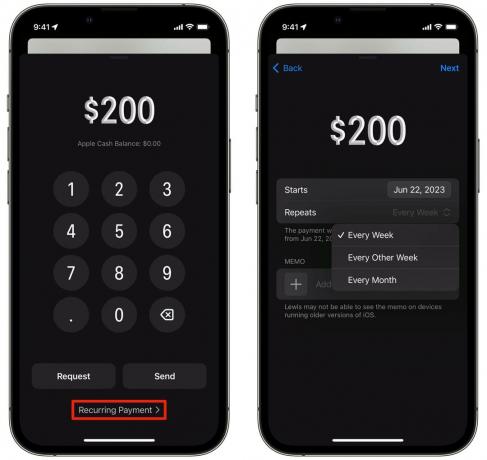
Ekraanipilt: D. Griffin Jones / Maci kultus
Käivitub määrab esimese makse saatmise kuupäeva. Makse saatmiseks kohe pärast sõnumi saatmist jätke see seatud väärtusele Täna; puudutage seda, et määrata kuupäev tulevikus.
Puudutage Kordub et määrata, kui sageli makse saadetakse: iga nädal, üle nädala või iga kuu.
Puudutage Memo lisada väike sõnum, mis selgitab, mille eest makstakse.
Puudutage Edasi ja teil on võimalus makse enne saatmist üle vaadata. Näete makset oma iMessage'i manusena, täpselt nagu fotot. Saate alla kirjutada teksti ja puudutada nuppu Saada.
Kui saadate iMessage'i, näete tavalist Apple Pay hüpikakent, mis võimaldab teil valida makseviisi. See on kõigi korduvate maksete jaoks määratud makseviis, kuid saate seda hiljem muuta.
3. Korduva makse eemaldamine või muutmine

Ekraanipilt: D. Griffin Jones / Maci kultus
Korduvate maksete haldamiseks või nende tühistamiseks avage Rahakott rakendus. Puudutage Apple Cashi kaarti, puudutage ⋯ ja valige Korduvad maksed.
Puudutage makset ja puudutage Muuda muudatuste tegemiseks või makse kustutamiseks. Siit saate ka makseviisi muuta.
Puudutage Tühista makse ja kinnitage hoiatuse hüpikaknas, et soovite tulevased maksed peatada.
Kiire näpunäide – ajastatud ühekordsed maksed
Üldiselt avaldab mulle muljet, kui lihtne on seda seadistada. Soovin, et oleks olemas otsene viis ühekordse makse või maksetaotluste ajastamiseks, kuid see on olemas on vähemalt häkkimine endise seadistamiseks — seadista kuumakse, mille tühistad pärast esimest aega.
Vaadake meie põhinimekirja muudest suurepärastest iOS 17 funktsioonidest siit.


